如何使用PPT制作灯光效果?使用PPT制作灯光效果的方法
更新日期:2023-09-24 10:43:00
来源:系统之家
手机扫码继续观看

PPT是一款十分优秀的演示文档制作软件,并且使用的用户也是非常多,而我们在使用该软件的时候难免需要制作出各种效果,但很多用户不清楚如何操作,那么下面小编就为大家带来制灯光效果的方法,有需要的用户可不要错过哦。
使用PPT制作灯光效果的方法
1、【插入】-【形状】-【圆形】-按shift键画出正圆。

2、右键圆形-设置形状格式。
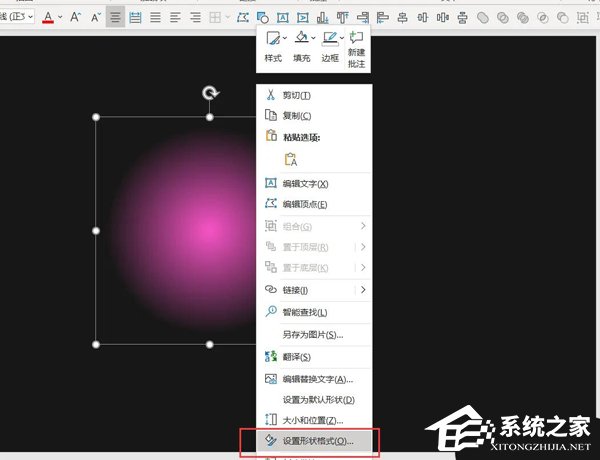
3、【渐变填充】-【类型:射线】-【方向:从中心】。

4、保留两个渐变光圈-填充同样颜色-右边光圈移动60-透明度100。

5、最终效果完成。

该文章是否有帮助到您?
常见问题
- monterey12.1正式版无法检测更新详情0次
- zui13更新计划详细介绍0次
- 优麒麟u盘安装详细教程0次
- 优麒麟和银河麒麟区别详细介绍0次
- monterey屏幕镜像使用教程0次
- monterey关闭sip教程0次
- 优麒麟操作系统详细评测0次
- monterey支持多设备互动吗详情0次
- 优麒麟中文设置教程0次
- monterey和bigsur区别详细介绍0次
系统下载排行
周
月
其他人正在下载
更多
安卓下载
更多
手机上观看
![]() 扫码手机上观看
扫码手机上观看
下一个:
U盘重装视频












